Медиаплеер VLC — одно из самых популярных бесплатных мультимедийных приложений в мире. Чтобы пользоваться новейшими функциями, разработчик рекомендует регулярно обновлять приложение. В этом руководстве мы объясним, как установить последнюю версию VLC на любой платформе, включая Android, iOS, Mac или Windows.
Как обновить VLC Media Player
Регулярные обновления необходимы для правильной работы вашего компьютера (компьютера, телефона или планшета) и безопасности ваших данных. Установка обновлений может занять некоторое время и усилия, но она может предотвратить многие ошибки и сбои.
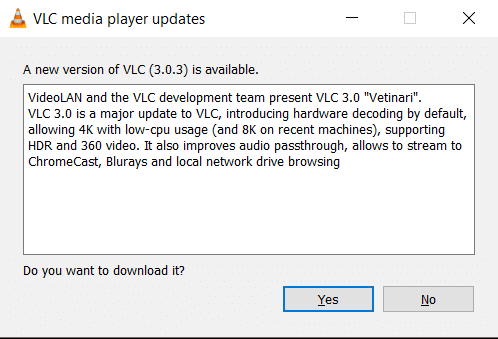
Ассоциация VideoLAN, ответственная за разработку медиаплеера VLC, регулярно выпускает обновления для своего приложения. Некоторые добавляют новые функции в ваш плеер, а другие только исправляют уязвимости в системе безопасности.
Хакеры часто используют уязвимости в системе безопасности для извлечения личных данных или удаленной установки вирусов, поэтому очень важно устанавливать эти исправления, как только они станут доступны.
Существует два типа обновлений: регулярные обновления, оптимизирующие производительность приложения и добавляющие новые функции, и важные или критические обновления, устраняющие уязвимости в системе безопасности, которыми могут воспользоваться злоумышленники.
Если вы находите эти обновления слишком громоздкими, современные операционные системы, такие как Windows, macOS, iOS или Android, предлагают различные автоматические параметры, чтобы сделать процесс более управляемым.
Обновление на Android VLC Media Player
Чтобы вы оставались защищенными и пользовались всеми новейшими функциями, ваш медиаплеер VLC имеет модуль, который предупреждает вас, когда доступно новое обновление.
По умолчанию установка не происходит автоматически, поэтому вы должны проверить в настройках Android, что опция автоматического обновления включена. Вот как:
- Откройте Google Play Store (магазин приложений) на своем смартфоне или планшете.
- Нажмите на кнопку Аватар в левом верхнем углу (первая буква вашего имени).
- Выберите раздел «Настройки».
- Затем нажмите на опцию «Настройки сети».
- Нажмите Автоматически обновлять приложения.
- Выберите один из двух вариантов: через любую сеть (имейте в виду, что установка этого флажка может привести к дополнительной оплате, если ваш тарифный план ограничен) или только через Wi-Fi. Рекомендуется выбирать второй вариант, если у вас нет комфортного веб-пакета (несколько десятков гигабайт) или вы никогда не подключаете смартфон к сети Wi-Fi.
VLC и все приложения, установленные на вашем телефоне Android, будут автоматически обновляться, когда станет доступна новая версия программного обеспечения. Используя эти настройки, вы можете быть уверены, что ваш смартфон будет лучше защищен от потенциальных вирусов, циркулирующих в Интернете.
Обновление VLC на ПК
Медиаплеер VLC доступен на многих платформах, включая Windows, Mac и Linux. В этом разделе мы сосредоточимся на самой популярной версии, работающей на ПК, которая предлагает несколько полезных функций, таких как отображение субтитров или поворот видео, снятого на смартфон.
- Запустите приложение VLC на вашем компьютере с Windows.
- Нажмите на вкладку «Справка» в верхней части окна.
- Выберите Проверить наличие обновлений, чтобы узнать, выпустил ли разработчик недавно новую версию приложения.
- Если это так, нажмите Да, чтобы принять установку обновления.
- Подождите несколько минут, пока программа загрузит последнюю версию.
- Нажмите «Установить», чтобы начать процесс установки.
- В сообщении будет задан вопрос, хотите ли вы обновить программное обеспечение VLC или выполнить новую полную установку (которая удалит ваши настройки конфигурации).
- Выберите первый вариант.
- Нажмите «Готово», чтобы открыть новую версию VLC.
Теперь вы знаете, как обновить медиаплеер VLC.
